word怎么画简笔画小海星?word中想要画一个简单的图形,该怎么画海星呢?下面我们就来看看word画小海星的教程,很简单,需要的朋友可以参考下
word中想要画一个小海星,该怎么画这个图形呢?下面我们就来看看详细的教程。
- 软件名称:
- Word2003 绿色精简版(单独word 15M)
- 软件大小:
- 15.6MB
- 更新时间:
- 2013-03-15立即下载

1、在空白文档中,使用【形状】——【星与旗帜】——【五角星】,画出一个正五角星形,就是画的时候按住【Shift】键画。并设置轮廓线为【黑色】,填充色为【无色】,线型【1.5】。
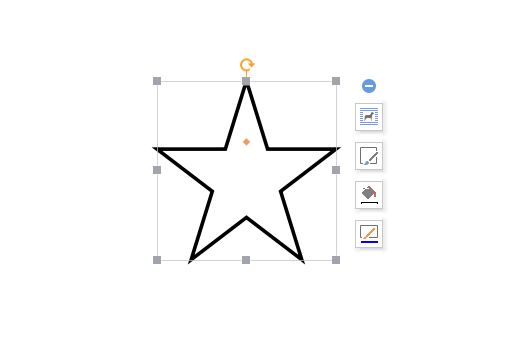
2、使用【顶点编辑】功能,将所有的外顶点,全部设置成【平滑顶点】,如下图所示,设置的时候一定要注意,五个角要全部进行设置。
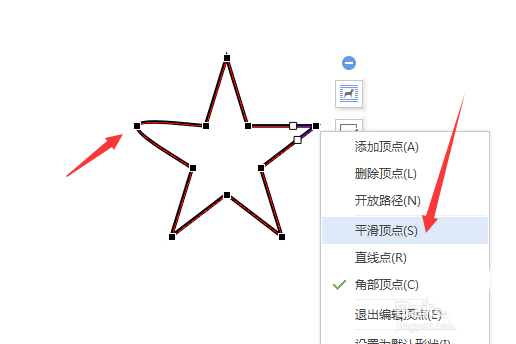
3、全部五个顶点设置成【平滑顶点】后的效果如下图所示,原来的五个尖角全部变成了圆角。
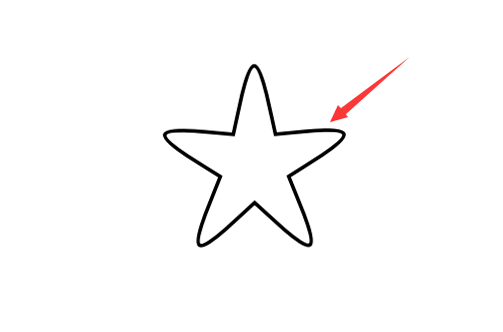
4、再设置内角顶点,同样将所有顶点设置成【平滑顶点】,并通过顶点拉杆和顶点进行微调,如下图所示。
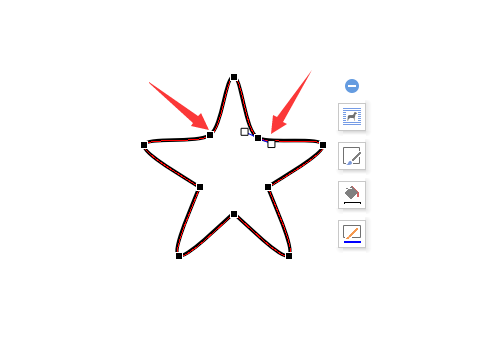
5、全部调整好之后效果如下图所示。
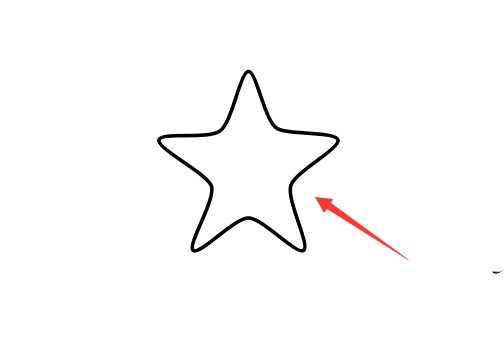
6、给海星画上眼睛,这里就不多介绍了,之前的画图中已经介绍过,画好后的效果如下图所示。
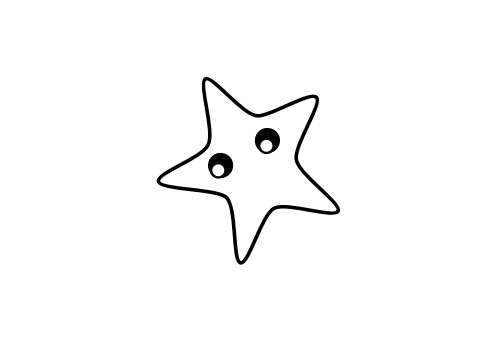
7、最后再画上嘴巴。这里我们使用的是【形状】——【弦形】,将填充争和轮廓线均设置为【黑色】然后按下图位置放置即可。
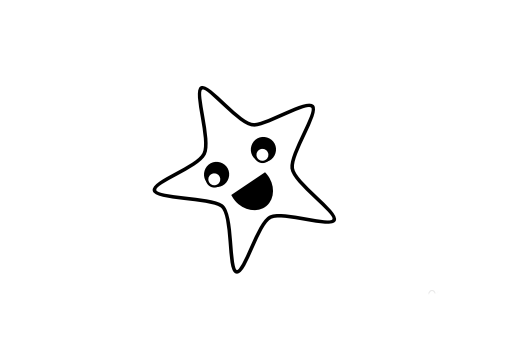
以上就是word画海星的教程,希望大家喜欢,请继续关注html中文网。
相关推荐:
以上就是word怎么画简笔画小海星?的详细内容,更多请关注0133技术站其它相关文章!








